[UPDATE] MaxLead 1.6.3 - Hút Khách Vượt trội với "Nút nổi bật" và "Tin khuyến mãi"
3/19/2020 | Google Ads optimization

MỤC LỤC
1. Nút nổi bật
“Nút nổi bật” của MaxLead 1.6.3 chắc chắn là trợ thủ giúp bạn hoàn thành các mục tiêu nhanh hơn bất kỳ công cụ nào khác.
-
Bạn muốn hút nhiều cuộc gọi vào số Hotline. Hãy làm nổi bật nút Cuộc gọi.
-
Bạn muốn có nhiều người đăng ký tài liệu. Hãy làm nổi bật nút Tải tài liệu.
Thỏa sức sáng tạo với các nút nổi bật của MaxLead 1.6.3.
-
Tùy chọn nhiều template hiển thị.
-
Tùy chọn màu sắc đa dạng.
-
Có hiệu ứng tạo sự chú ý.
Nút nổi bật của MaxLead 1.6.3 giúp được gì cho bạn?
Làm thế nào để cài đặt “Nút nổi bật”?
.jpg)
Bước 2: Truy cập vào phần cài đặt “Nút nổi bật”.

Bước 3: Tùy chọn các nút nổi bật.

Bước 4: Thiết lập cài đặt cho Nút nổi bật.

Cài đặt xong, nút nổi bật của bạn sẽ hiển thị giống như dưới đây.



2. Nút “Tin khuyến mãi”
Danh sách các thông tin khuyến mãi của bạn sẽ dễ dàng tiếp cận và xuất hiện khi khách hàng truy cập vào website mà không gây phiền hà, khó chịu.
Lead về từ nút “Tin khuyến mãi” cũng sẽ được cập nhật vào báo cáo chi tiết để người dùng biết được hiệu suất hoạt động của các chương trình khuyến mãi, từ đó đưa ra các thay đổi cần thiết.

Nút “Tin khuyến mãi” của MaxLead 1.6.3 giúp được gì cho bạn?
-
Bạn có thể tự thiết lập các khuyến mãi mới nhất trên website một cách dễ dàng mà không cần nhờ đến kỹ thuật.
-
Các chương trình khuyến mãi của bạn sẽ tiếp cận được nhiều khách hàng tiềm năng tại một vị trí nổi bật trên website.
Cách cài đặt và thiết lập “Tin khuyến mãi”
.jpg)
Bước 2: Truy cập vào phần cài đặt “Nút nổi bật”.
.jpg)
Bước 3: Chọn nút “Tin khuyến mãi”.

Bước 4: Thiết lập cài đặt nút “Tin khuyến mãi”.

Bước 5: Thiết lập nội dung của các chương trình khuyến mãi.

Sau khi cài đặt, nút “Tin khuyến mãi” của bạn sẽ được hiển thị như dưới đây.


3. Tùy chỉnh bật/tắt nút trên thiết bị di động và desktop
Tính năng này của MaxLead 1.6.3 giúp được gì cho bạn?
Tính năng này sử dụng như thế nào?

Nếu bạn muốn hiển thị ở trên thiết bị di động và desktop thì chỉ cần thiết lập trên một giao diện và bật trên giao diện còn lại.
4. Cho phép xóa email mặc định khi thiết lập nhận thông báo lead

5. Hỗ trợ nhập số điện thoại khi có ký tự đặc biệt
.jpg)
KẾT LUẬN
Bản cập nhật MaxLead 1.6.3 chắc chắn là một bước đột phá giúp bạn tiếp cận thêm nhiều khách hàng tiềm năng với các điểm nhấn nổi bật trên website. Phiên bản 1.6.3 đã được tự động cập nhật lên toàn bộ khách hàng đang sử dụng MaxLead. Nếu bạn chưa sử dụng MaxLead thì hãy ĐĂNG KÝ NGAY để trải nghiệm miễn phí những tính năng tuyệt vời này nhé!
>>> Trải nghiệm phần mềm tại đây:


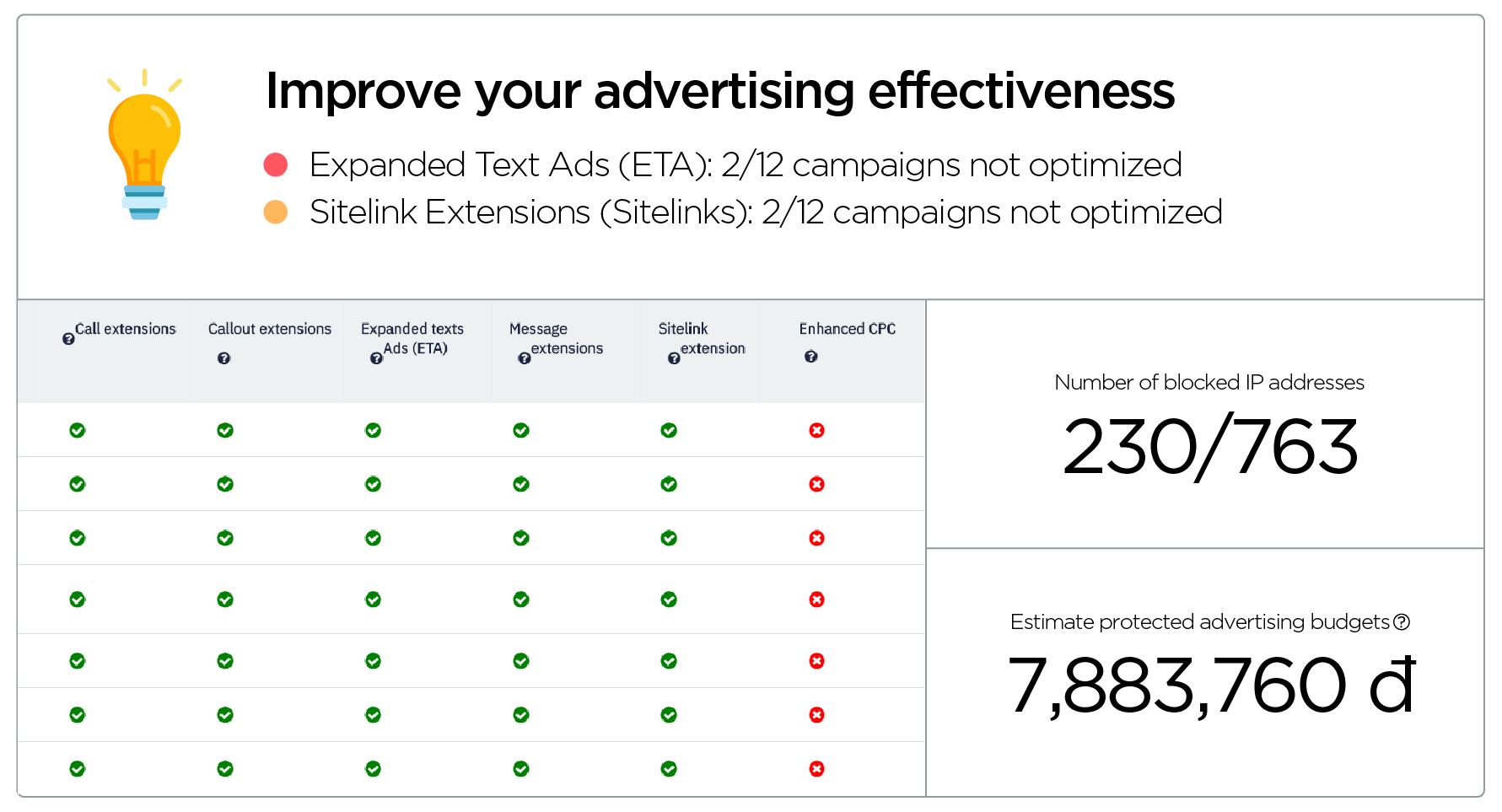

.jpg)
